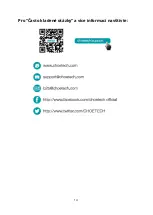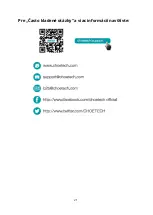27
A külső monitor felbontásának beállításához tegye a következőket
:
•
Windows
alapú rendszer esetében
:
1. Kattintson a
Start
->
Vezérlőpult
lehetőségekre
.
2.
A Vezérlőpult
módtól függően, a következőket tegye
:
Kattintson a
Kijelző
->
Kijelzőbeállítások megváltoztatása
lehetőségekre
.
K
attintson az alábbi lehetőségekre:
Megjelenés és személyre szabás
->
Kijelző
->
Kijelzőbeállítások megváltoztatása
.
3. A
Felbontás
legördülő listában csúsztassa felfelé a csúszkát, vagy csökkentse a külső
monitor felbontását
.
•
Mac
alapú
rendszerek esetében
:
1.
Lépjen a bal felső sarokban lévő Apple menübe, és válassza a Rendszerbeállítások
lehetőséget
.
2. Kattintson a
Kijelző
lehetőségre, majd
kattintson a
Kijelző
fülre
.
3.
Válassza
a
Méretezett
lehetőséget
a felbontás megváltoztatásához
.
Probléma
: Nincs hang az adapterhez csatlakoztatott monitorokon.
A hang-
vagy hangproblémák megoldásához kövesse az alábbi
lépéseket
:
•
Windows
alapú rendszer
esetében
:
1. Kattintson a
Start
->
Vezérlőpult
->
Hardver
és
hang
lehetőségekre
.
2.
A Hang opción belül kattintson a Hangeszközök kezelése lehetőségre a
Hang ablak
megnyitásához
.
3. A Hang ablak
Lejátszás füléből
válassza
ki a
Monitor modellt
, majd kattintson a
Beállítás alapértelmezettként gombra
.
•
Mac
alapú
rendszerek esetében
:
1.
Lépjen a bal felső sarokban lévő Apple menübe, és válassza a Rendszerbeállítások
lehetőséget
.
2.
Válassza az alábbi lehetőségeket a han
g kimenethez:
Hang
->
Kimenet fül
-> Monitor
modell
kiválasztása
.